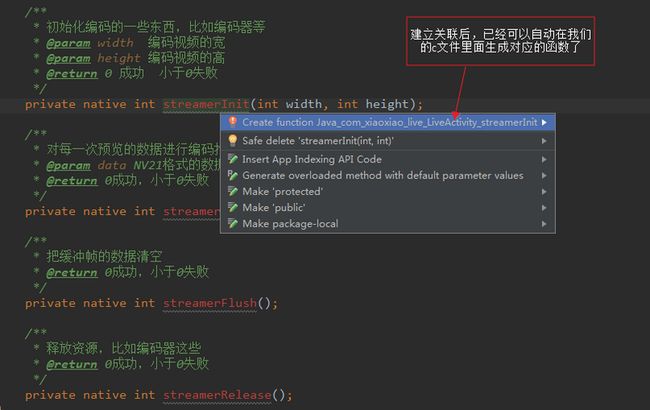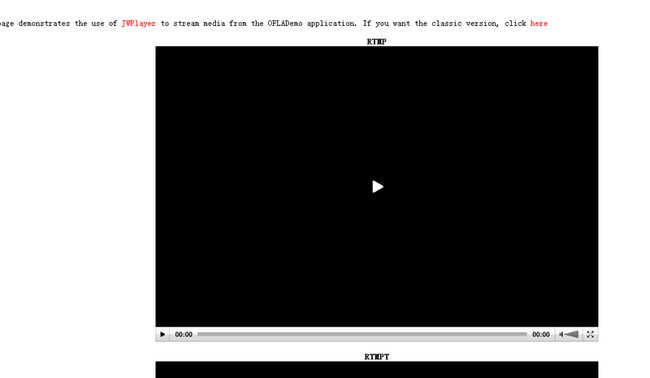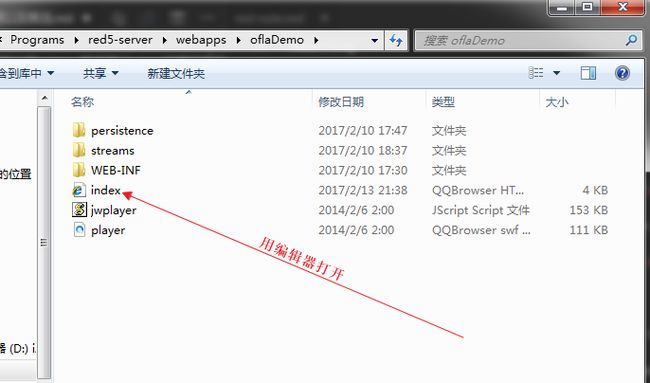最纯粹的直播技术实战02-Camera的处理以及推流
最新实战教程,Android自动化刷量、作弊与防作弊,案例:刷友盟统计、批量注册苹果帐号
这个系列的文章将会研究最纯粹的Android直播的实现,而且不是用现在的集成SDK来达到直播的技术实现,而是从一个比较底层的直播实现来探讨这个技术,这样子对于直播技术的实现,现成的一些直播框架等都有一个比较好的理解。
上一篇文章里面,我们完成了FFmpeg的编译,然后也把编译出来的库运行在了Android上,那接下来就要处理Android的Camera以及推流的实现了。如果没有看过上一篇文章的可以戳这里
我们会使用上一篇文章那工程项目来继续后续的功能编写,产生,我们在MainActivity里面添加两个Button,一个是直播的,一个是看直播的
layout完成之后呢,就去MainActivity里面处理一下Button的点击操作了
我们把上一次的测试TextView注释掉了,然后新建了一个LiveActivity来处理Camera以及推流,主要就是展示直播。
后续还会有看直播的处理,就要就是拉流以及视频的播放了
接下来就要在LiveActivity里面处理一下Camera的东西了,首先要在LiveActivity的layout里面添加一个SurfaceView
因为不是拍照,所以Camera的处理就会显得比较的简单了,
package com.xiaoxiao.live;
import android.graphics.ImageFormat;
import android.hardware.Camera;
import android.os.Bundle;
import android.support.v7.app.AppCompatActivity;
import android.util.Log;
import android.view.Menu;
import android.view.MenuItem;
import android.view.SurfaceHolder;
import android.view.SurfaceView;
/**
* Created by Administrator on 2017/2/20.
*/
public class LiveActivity extends AppCompatActivity implements SurfaceHolder.Callback, Camera.PreviewCallback {
private Camera mCamera;
private SurfaceView mSurfaceView;
private SurfaceHolder mSurfaceHolder;
private int mCameraId = 0;
private int width = 720;
private int height = 480;
@Override
public void onCreate(Bundle savedInstanceState) {
super.onCreate(savedInstanceState);
setContentView(R.layout.activity_live);
mSurfaceView = (SurfaceView) findViewById(R.id.live_sv_live);
mSurfaceHolder = mSurfaceView.getHolder();
mSurfaceHolder.setFixedSize(width, height);
mSurfaceHolder.addCallback(this);
}
@Override
public boolean onCreateOptionsMenu(Menu menu) {
getMenuInflater().inflate(R.menu.menu_live, menu);
return true;
}
@Override
public boolean onOptionsItemSelected(MenuItem item) {
if(item.getItemId() == R.id.checkable_menu) {
boolean isChecked = item.isChecked();
Log.e("LiveActivity", "checked: " + isChecked);
item.setChecked(!isChecked);
mCameraId = 1 - mCameraId;
destroyCamera();
initCamera();
return true;
}
return super.onOptionsItemSelected(item);
}
@Override
public void onPreviewFrame(byte[] data, Camera camera) {
}
@Override
public void surfaceCreated(SurfaceHolder holder) {
initCamera();
}
@Override
public void surfaceChanged(SurfaceHolder holder, int format, int width, int height) {
}
@Override
public void surfaceDestroyed(SurfaceHolder holder) {
destroyCamera();
}
private void initCamera() {
try {
mCamera = Camera.open(mCameraId);
mCamera.setPreviewDisplay(mSurfaceHolder);
Camera.Parameters params = mCamera.getParameters();
//设置预览大小
params.setPreviewSize(width, height);
//设置生成的照片大小
params.setPictureSize(width, height);
params.setPreviewFormat(ImageFormat.NV21);
mCamera.setDisplayOrientation(90);
//params.setRotation(90);
/*List sizes = params.getSupportedPreviewSizes();
for(Camera.Size s : sizes) {
Log.e("LiveActivity", s.width + " X " + s.height);
}*/
mCamera.setParameters(params);
mCamera.setPreviewCallback(this);
mCamera.startPreview();
} catch (Exception e) {
e.printStackTrace();
}
}
private void destroyCamera() {
if(mCamera == null) {
return;
}
mCamera.setPreviewCallback(null);
mCamera.stopPreview();
mCamera.release();
mCamera = null;
}
}
我们通过menu来做了一个摄像头的切换功能,这样子就可以前摄像头直播或者后摄像头直播了。
到时会在onPreviewFrame里面获取到数据,然后交给jni进行一个编码的处理,然后就推流
那么这里就会有一个非常重要的知识点了:
我们通过setPreviewFormat方法把预览的数据(onPreviewFrame方法参数里面的data)的格式设置成了ImageFormat.NV21,一般来说,常用的格式是NV21或者YV12,因为这两种格式被所有的摄像头支持的,Android默认是会设置NV21的。
那么什么是NV21或YV12呢,其实这也是一种yuv格式的数据来的
上一篇文章我们已经说过了,就是通过把yuv通过编码,然后再封装就可以得到一个视频文件了,但我们还需要对这种yuv进行一定的处理,因为yuv也是有不同的各类的。
yuv通常分成两大格式,一种是planar:把所有像素点的Y值全部存放在数组的最前面,然后再存放所有像素点的U值,最后再存放所有像素点的V值
还有一种就是packed:它是依次存放每一个像素点的YUV值的
同时yuv还有不同的采样方式,一般主流的有三种:
YUV4:4:4 每一个Y对应一组UV分量
YUV4:2:2 每两个Y共用一组UV分量
YUV4:2:0 每四个Y共用一组UV分量
假设一张720 X 480的图片存储成yuv格式:
YUV4:4:4 Y = 720 480 U = V = 720 480 所以整个数组的大小就是720 480 3
YUV4:2:2 Y = 720 480 U = V = 720 480 / 2 所以整个数组的大小就是720 480 2
YUV4:2:0 Y = 720 480 U = V = 720 480 / 4 所以整个数组的大小就是720 480 1.5
NV21和YV12就是YUV4:2:0这种采样格式的,而且我们到时用FFmpeg编码采用的格式一般是AV_PIX_FMT_YUV420P,都是YUV4:2:0这种采样格式的
但还是有一些差别的
AV_PIX_FMT_YUV420P 格式是planar,就是先存全部的Y再存全部的U再存全部的V,采样格式4:2:0。存储格式类似 yyyyyyyy uu vv 这样
NV21 格式也是planar,采样格式也是4:2:0。存储格式类似 yyyyyyyy vu vu
YV12 格式也是planar,采样格式也是4:2:0。存储格式类似 yyyyyyyy vv uu
从上面可以看到,我们需要用的格式和预览的格式还是有些差别的,所以我们到时要处理一下。
那么现在我们可以先把我们的Camera的功能给测试一下先的,看看能不能预览成功,但在运行前,还需要去AndroidManifest里面配置一下
如果Camera模块测试没有问题的话,我们就可以来写native方法了,首先在LiveActivity里面定义好几个native方法
/**
* 初始化编码的一些东西,比如编码器等
* @param width 编码视频的宽
* @param height 编码视频的高
* @return 0 成功 小于0失败
*/
private native int streamerInit(int width, int height);
/**
* 对每一次预览的数据进行编码推流
* @param data NV21格式的数据
* @return 0成功,小于0失败
*/
private native int streamerHandle(byte[] data);
/**
* 把缓冲帧的数据清空
* @return 0成功,小于0失败
*/
private native int streamerFlush();
/**
* 释放资源,比如编码器这些
* @return 0成功,小于0失败
*/
private native int streamerRelease();定义完成native方法后,我们先把LiveActivity里面的逻辑给处理一下先。为了不影响UI线程(以后可能数据处理会有点多),我就使用了HandlerThread这个类来进行异步操作,先把类初始化
mHandlerThread = new HandlerThread("liveHandlerThread");
mHandlerThread.start();
mHandler = new LiveHandler(this, mHandlerThread.getLooper());LiveHandler是我定义在LiveActivity的静态内部类,用来进行异步操作的
private static class LiveHandler extends Handler {
private WeakReference mActivity;
public LiveHandler(LiveActivity activity, Looper looper) {
super(looper);
mActivity = new WeakReference(activity);
}
@Override
public void handleMessage(Message msg) {
super.handleMessage(msg);
LiveActivity activity = mActivity.get();
if(activity == null) {
return;
}
switch (msg.what) {
case STREAMER_INIT:
break;
case STREAMER_HANDLE:
Bundle bundle = msg.getData();
if(bundle != null) {
byte[] data = bundle.getByteArray("frame_data");
if(data != null && data.length > 0) {
activity.streamerHandle(data);
} else {
Log.e("LiveActivity", "byte data null");
}
} else {
Log.e("LiveActivity", "bundle null");
}
break;
case STREAMER_FLUSH:
activity.streamerFlush();
break;
case STREAMER_RELEASE:
activity.streamerRelease();
break;
}
}
} LiveActivity里面的逻辑主要是一些细节的处理,完整的代码就下面那样:
package com.xiaoxiao.live;
import android.graphics.ImageFormat;
import android.hardware.Camera;
import android.os.Bundle;
import android.os.Handler;
import android.os.HandlerThread;
import android.os.Looper;
import android.os.Message;
import android.support.v7.app.AppCompatActivity;
import android.util.Log;
import android.view.Menu;
import android.view.MenuItem;
import android.view.SurfaceHolder;
import android.view.SurfaceView;
import java.lang.ref.WeakReference;
/**
* Created by Administrator on 2017/2/20.
*/
public class LiveActivity extends AppCompatActivity implements SurfaceHolder.Callback, Camera.PreviewCallback {
private static final int STREAMER_INIT = 0;
private static final int STREAMER_HANDLE = 1;
private static final int STREAMER_RELEASE = 2;
private static final int STREAMER_FLUSH = 3;
private Camera mCamera;
private SurfaceView mSurfaceView;
private SurfaceHolder mSurfaceHolder;
private int mCameraId = 0;
private int width = 720;
private int height = 480;
/**
* 判断有没有初始化成功,不成功不不进行后续的编码处理
*/
private int liveInitResult = -1;
/**
* 异步操作
*/
private HandlerThread mHandlerThread;
private LiveHandler mHandler;
@Override
public void onCreate(Bundle savedInstanceState) {
super.onCreate(savedInstanceState);
setContentView(R.layout.activity_live);
mSurfaceView = (SurfaceView) findViewById(R.id.live_sv_live);
mSurfaceHolder = mSurfaceView.getHolder();
mSurfaceHolder.setFixedSize(width, height);
mSurfaceHolder.addCallback(this);
mHandlerThread = new HandlerThread("liveHandlerThread");
mHandlerThread.start();
mHandler = new LiveHandler(this, mHandlerThread.getLooper());
}
@Override
public boolean onCreateOptionsMenu(Menu menu) {
getMenuInflater().inflate(R.menu.menu_live, menu);
return true;
}
@Override
public boolean onOptionsItemSelected(MenuItem item) {
if(item.getItemId() == R.id.checkable_menu) {
boolean isChecked = item.isChecked();
Log.e("LiveActivity", "checked: " + isChecked);
item.setChecked(!isChecked);
mCameraId = 1 - mCameraId;
destroyCamera();
initCamera();
return true;
}
return super.onOptionsItemSelected(item);
}
@Override
public void onPreviewFrame(byte[] data, Camera camera) {
/**
* 如果初始化成功,那就把数据发送到Handler,然后再调用native方法
*/
if(liveInitResult == 0 && data != null && data.length > 0) {
Message msg = Message.obtain();
Bundle bundle = new Bundle();
bundle.putByteArray("frame_data", data);
msg.what = STREAMER_HANDLE;
msg.setData(bundle);
mHandler.sendMessage(msg);
}
}
@Override
public void surfaceCreated(SurfaceHolder holder) {
/**
* 在surface创建的时候进行初始化,如果失败了,也是需要释放已经开辟了的资源
*/
liveInitResult = streamerInit(width, height);
if(liveInitResult == -1) {
mHandler.sendEmptyMessage(STREAMER_RELEASE);
} else {
Log.e("LiveActivity", "streamer init result: " + liveInitResult);
}
initCamera();
}
@Override
public void surfaceChanged(SurfaceHolder holder, int format, int width, int height) {
}
@Override
public void surfaceDestroyed(SurfaceHolder holder) {
/**
* 在surface销毁的时候清空缓冲帧(在直播成功开启的情况下)
* 清空后就进行资源的释放
* 并且把HandlerThread退出
*/
if(liveInitResult == 0) {
mHandler.sendEmptyMessage(STREAMER_FLUSH);
}
mHandler.sendEmptyMessage(STREAMER_RELEASE);
mHandlerThread.quitSafely();
destroyCamera();
}
private void initCamera() {
try {
mCamera = Camera.open(mCameraId);
mCamera.setPreviewDisplay(mSurfaceHolder);
Camera.Parameters params = mCamera.getParameters();
//设置预览大小
params.setPreviewSize(width, height);
//设置生成的照片大小
params.setPictureSize(width, height);
params.setPreviewFormat(ImageFormat.NV21);
mCamera.setDisplayOrientation(90);
//params.setRotation(90);
/*List sizes = params.getSupportedPreviewSizes();
for(Camera.Size s : sizes) {
Log.e("LiveActivity", s.width + " X " + s.height);
}*/
mCamera.setParameters(params);
mCamera.setPreviewCallback(this);
mCamera.startPreview();
} catch (Exception e) {
e.printStackTrace();
}
}
private void destroyCamera() {
if(mCamera == null) {
return;
}
mCamera.setPreviewCallback(null);
mCamera.stopPreview();
mCamera.release();
mCamera = null;
}
/**
* 初始化编码的一些东西,比如编码器等
* @param width 编码视频的宽
* @param height 编码视频的高
* @return 0 成功 小于0失败
*/
private native int streamerInit(int width, int height);
/**
* 对每一次预览的数据进行编码推流
* @param data NV21格式的数据
* @return 0成功,小于0失败
*/
private native int streamerHandle(byte[] data);
/**
* 把缓冲帧的数据清空
* @return 0成功,小于0失败
*/
private native int streamerFlush();
/**
* 释放资源,比如编码器这些
* @return 0成功,小于0失败
*/
private native int streamerRelease();
//------------------------------------------------------------------------
private static class LiveHandler extends Handler {
private WeakReference mActivity;
public LiveHandler(LiveActivity activity, Looper looper) {
super(looper);
mActivity = new WeakReference(activity);
}
@Override
public void handleMessage(Message msg) {
super.handleMessage(msg);
LiveActivity activity = mActivity.get();
if(activity == null) {
return;
}
switch (msg.what) {
case STREAMER_INIT:
break;
case STREAMER_HANDLE:
Bundle bundle = msg.getData();
if(bundle != null) {
byte[] data = bundle.getByteArray("frame_data");
if(data != null && data.length > 0) {
activity.streamerHandle(data);
} else {
Log.e("LiveActivity", "byte data null");
}
} else {
Log.e("LiveActivity", "bundle null");
}
break;
case STREAMER_FLUSH:
activity.streamerFlush();
break;
case STREAMER_RELEASE:
activity.streamerRelease();
break;
}
}
}
}
那么,写完LiveActivity的逻辑后,就要进入重要的内容了,就是在c里面完成编码以及推流的操作
//
// Created by Administrator on 2017/2/19.
//
#include
#include
#include
#include "libavcodec/avcodec.h"
#include "libavformat/avformat.h"
#include "libavutil/time.h"
#include "libavutil/imgutils.h"
#define LOG_TAG "FFmpeg"
#define LOGE(format, ...) __android_log_print(ANDROID_LOG_ERROR, LOG_TAG, format, ##__VA_ARGS__)
#define LOGI(format, ...) __android_log_print(ANDROID_LOG_INFO, LOG_TAG, format, ##__VA_ARGS__)
AVFormatContext *ofmt_ctx = NULL;
AVStream *out_stream = NULL;
AVPacket pkt;
AVCodecContext *pCodecCtx = NULL;
AVCodec *pCodec = NULL;
AVFrame *yuv_frame;
int frame_count;
int src_width;
int src_height;
int y_length;
int uv_length;
int64_t start_time;
/**
* 回调函数,用来把FFmpeg的log写到sdcard里面
*/
void live_log(void *ptr, int level, const char* fmt, va_list vl) {
FILE *fp = fopen("/sdcard/123/live_log.txt", "a+");
if(fp) {
vfprintf(fp, fmt, vl);
fflush(fp);
fclose(fp);
}
}
/**
* 编码函数
* avcodec_encode_video2被deprecated后,自己封装的
*/
int encode(AVCodecContext *pCodecCtx, AVPacket* pPkt, AVFrame *pFrame, int *got_packet) {
int ret;
*got_packet = 0;
ret = avcodec_send_frame(pCodecCtx, pFrame);
if(ret <0 && ret != AVERROR_EOF) {
return ret;
}
ret = avcodec_receive_packet(pCodecCtx, pPkt);
if(ret < 0 && ret != AVERROR(EAGAIN)) {
return ret;
}
if(ret >= 0) {
*got_packet = 1;
}
return 0;
}
JNIEXPORT jstring JNICALL
Java_com_xiaoxiao_live_MainActivity_helloFromFFmpeg(JNIEnv *env, jobject instance) {
// TODO
char info[10000] = {0};
sprintf(info, "%s\n", avcodec_configuration());
return (*env)->NewStringUTF(env, info);
}
JNIEXPORT jint JNICALL
Java_com_xiaoxiao_live_LiveActivity_streamerRelease(JNIEnv *env, jobject instance) {
// TODO
if(pCodecCtx) {
avcodec_close(pCodecCtx);
pCodecCtx = NULL;
}
if(ofmt_ctx) {
avio_close(ofmt_ctx->pb);
}
if(ofmt_ctx) {
avformat_free_context(ofmt_ctx);
ofmt_ctx = NULL;
}
if(yuv_frame) {
av_frame_free(&yuv_frame);
yuv_frame = NULL;
}
}
JNIEXPORT jint JNICALL
Java_com_xiaoxiao_live_LiveActivity_streamerFlush(JNIEnv *env, jobject instance) {
// TODO
int ret;
int got_packet;
AVPacket packet;
if(!(pCodec->capabilities & CODEC_CAP_DELAY)) {
return 0;
}
while(1) {
packet.data = NULL;
packet.size = 0;
av_init_packet(&packet);
ret = encode(pCodecCtx, &packet, NULL, &got_packet);
if(ret < 0) {
break;
}
if(!got_packet) {
ret = 0;
break;
}
LOGI("Encode 1 frame size:%d\n", packet.size);
AVRational time_base = ofmt_ctx->streams[0]->time_base;
AVRational r_frame_rate1 = {60, 2};
AVRational time_base_q = {1, AV_TIME_BASE};
int64_t calc_duration = (double)(AV_TIME_BASE) * (1 / av_q2d(r_frame_rate1));
packet.pts = av_rescale_q(frame_count * calc_duration, time_base_q, time_base);
packet.dts = packet.pts;
packet.duration = av_rescale_q(calc_duration, time_base_q, time_base);
packet.pos = -1;
frame_count++;
ofmt_ctx->duration = packet.duration * frame_count;
ret = av_interleaved_write_frame(ofmt_ctx, &packet);
if(ret < 0) {
break;
}
}
//写文件尾
av_write_trailer(ofmt_ctx);
return 0;
}
JNIEXPORT jint JNICALL
Java_com_xiaoxiao_live_LiveActivity_streamerHandle(JNIEnv *env, jobject instance,
jbyteArray data_) {
jbyte *data = (*env)->GetByteArrayElements(env, data_, NULL);
// TODO
int ret, i, resultCode;
int got_packet = 0;
resultCode = 0;
/**
* 这里就是之前说的NV21转为AV_PIX_FMT_YUV420P这种格式的操作了
*/
memcpy(yuv_frame->data[0], data, y_length);
for (i = 0; i < uv_length; i++) {
*(yuv_frame->data[2] + i) = *(data + y_length + i * 2);
*(yuv_frame->data[1] + i) = *(data + y_length + i * 2 + 1);
}
yuv_frame->format = pCodecCtx->pix_fmt;
yuv_frame->width = src_width;
yuv_frame->height = src_height;
//yuv_frame->pts = frame_count;
yuv_frame->pts = (1.0 / 30) * 90 * frame_count;
pkt.data = NULL;
pkt.size = 0;
av_init_packet(&pkt);
//进行编码
ret = encode(pCodecCtx, &pkt, yuv_frame, &got_packet);
if(ret < 0) {
resultCode = -1;
LOGE("Encode error\n");
goto end;
}
if(got_packet) {
LOGI("Encode frame: %d\tsize:%d\n", frame_count, pkt.size);
frame_count++;
pkt.stream_index = out_stream->index;
//写PTS/DTS
AVRational time_base1 = ofmt_ctx->streams[0]->time_base;
AVRational r_frame_rate1 = {60, 2};
AVRational time_base_q = {1, AV_TIME_BASE};
int64_t calc_duration = (double)(AV_TIME_BASE) * (1 / av_q2d(r_frame_rate1));
pkt.pts = av_rescale_q(frame_count * calc_duration, time_base_q, time_base1);
pkt.dts = pkt.pts;
pkt.duration = av_rescale_q(calc_duration, time_base_q, time_base1);
pkt.pos = -1;
//处理延迟
int64_t pts_time = av_rescale_q(pkt.dts, time_base1, time_base_q);
int64_t now_time = av_gettime() - start_time;
if(pts_time > now_time) {
av_usleep(pts_time - now_time);
}
ret = av_interleaved_write_frame(ofmt_ctx, &pkt);
if(ret < 0) {
LOGE("Error muxing packet");
resultCode = -1;
goto end;
}
av_packet_unref(&pkt);
}
end:
(*env)->ReleaseByteArrayElements(env, data_, data, 0);
return resultCode;
}
JNIEXPORT jint JNICALL
Java_com_xiaoxiao_live_LiveActivity_streamerInit(JNIEnv *env, jobject instance, jint width,
jint height) {
// TODO
int ret = 0;
const char *address = "rtmp://192.168.1.102/oflaDemo/test";
src_width = width;
src_height = height;
//yuv数据格式里面的 y的大小(占用的空间)
y_length = width * height;
//u/v占用的空间大小
uv_length = y_length / 4;
//设置回调函数,写log
av_log_set_callback(live_log);
//激活所有的功能
av_register_all();
//推流就需要初始化网络协议
avformat_network_init();
//初始化AVFormatContext
avformat_alloc_output_context2(&ofmt_ctx, NULL, "flv", address);
if(!ofmt_ctx) {
LOGE("Could not create output context\n");
return -1;
}
//寻找编码器,这里用的就是x264的那个编码器了
pCodec = avcodec_find_encoder(AV_CODEC_ID_H264);
if(!pCodec) {
LOGE("Can not find encoder!\n");
return -1;
}
//初始化编码器的context
pCodecCtx = avcodec_alloc_context3(pCodec);
pCodecCtx->pix_fmt = AV_PIX_FMT_YUV420P; //指定编码格式
pCodecCtx->width = width;
pCodecCtx->height = height;
pCodecCtx->time_base.num = 1;
pCodecCtx->time_base.den = 30;
pCodecCtx->bit_rate = 800000;
pCodecCtx->gop_size = 300;
if(ofmt_ctx->oformat->flags & AVFMT_GLOBALHEADER) {
pCodecCtx->flags |= CODEC_FLAG_GLOBAL_HEADER;
}
pCodecCtx->qmin = 10;
pCodecCtx->qmax = 51;
pCodecCtx->max_b_frames = 3;
AVDictionary *dicParams = NULL;
av_dict_set(&dicParams, "preset", "ultrafast", 0);
av_dict_set(&dicParams, "tune", "zerolatency", 0);
//打开编码器
if(avcodec_open2(pCodecCtx, pCodec, &dicParams) < 0) {
LOGE("Failed to open encoder!\n");
return -1;
}
//新建输出流
out_stream = avformat_new_stream(ofmt_ctx, pCodec);
if(!out_stream) {
LOGE("Failed allocation output stream\n");
return -1;
}
out_stream->time_base.num = 1;
out_stream->time_base.den = 30;
//复制一份编码器的配置给输出流
avcodec_parameters_from_context(out_stream->codecpar, pCodecCtx);
//打开输出流
ret = avio_open(&ofmt_ctx->pb, address, AVIO_FLAG_WRITE);
if(ret < 0) {
LOGE("Could not open output URL %s", address);
return -1;
}
ret = avformat_write_header(ofmt_ctx, NULL);
if(ret < 0) {
LOGE("Error occurred when open output URL\n");
return -1;
}
//初始化一个帧的数据结构,用于编码用
//指定AV_PIX_FMT_YUV420P这种格式的
yuv_frame = av_frame_alloc();
uint8_t *out_buffer = (uint8_t *) av_malloc(av_image_get_buffer_size(pCodecCtx->pix_fmt, src_width, src_height, 1));
av_image_fill_arrays(yuv_frame->data, yuv_frame->linesize, out_buffer, pCodecCtx->pix_fmt, src_width, src_height, 1);
start_time = av_gettime();
return 0;
} 这里面有一个值得注意的就是NV21的数据处理那里
/**
* 这里就是之前说的NV21转为AV_PIX_FMT_YUV420P这种格式的操作了
*/
memcpy(yuv_frame->data[0], data, y_length);
for (i = 0; i < uv_length; i++) {
*(yuv_frame->data[2] + i) = *(data + y_length + i * 2);
*(yuv_frame->data[1] + i) = *(data + y_length + i * 2 + 1);
}可以对照着前说的yuv的数据存储来看,这样子就会明白为什么要这样处理一下了,明白了这个,那YV12的处理也很容易了
那么写完这个c代码后,我们就可以把服务器给配置一下了,这样子就可以调试我们的直播代码有没有问题了
上一篇文章里面说了,直播需要一个流媒体服务器,现在可以用nginx 然后装个RTMP的模块就可以了(战斗民族写的),还有其他的就是FMS,red5.
我这里使用的就是red5,java写的,开源的。我们把它下载下来,然后解压就行了
运行起来后,就可以在浏览器里面输入http://localhost:5080/ 如果能打开red5的页面就说明已经运行起来了
打开demos
如果ofla这个demo存在的话,打开就可以看到下面的页面了
在这里面有两个直接协议的实现了,一个是RTMP,一个是RTMPT(是RTMP的变种,相当于RTMP用http包装后的协议)。
点击那个播放的图标就可以播放流媒体了,但是要直播我们app的流还需要配置一点东西,在red5的根目录下打开webapps/oflaDemo这个目录
用编辑器打开index.html,把rtmp那个播放器的脚本修改成下面的
RTMP
This text will be replaced
RTMPT
This text will be replaced
rtmp://192.168.1.102/oflaDemo这个地址和我们在c里面写的那个address是不是一样,然后我们再指定了它的file是test
完整的就是我们在c里面写的那个address了const char *address = "rtmp://192.168.1.102/oflaDemo/test";,所以这个配置一定要正确,不然就无法直播了
192.168.1.102是我电脑的ip,完成这个调试要求手机和电脑在同一局域网下,除非自己有外网的流媒体服务器就另说了
手机那个地址千万不要写localhost,都不是同一个机器
好了,配置完这个之后,我们再重新刷新一下我们的网页。然后就可以调试我们的直播了
点击我要直播,然后就可以点击网页的那个播放图标了,这样子就可以调试我们的直播了。由于手机电脑互调,弄不了图片,所以就要各位自己运行看结果了
总结
那么到这里,我们就已经完成了camera的处理,以及推流成功了,通过red5服务器,也可以看到了我们的直播,但现在这个直播还有几个问题要处理先的:
看到的直播和手机上的有一个旋转的差别(这个原因是因为手机摄像头的预览我们设置了旋转,以方便竖屏直播,但是这个设置是不会影响原始数据的旋转的,而且没法设置,所以就会产生这个bug)
有延迟,这个应该是PTS/DTS的问题
没有声音
上面那几个问题都是需要处理好的,那么下一篇我们就会先把前面的两个问题给处理一下